


科技媒体 Windows Latest (9 月 2 日)发布博文,报道称Windows 1124H2 更新中依然存在“上帝模式”(God Mode),并附上了启用方式。
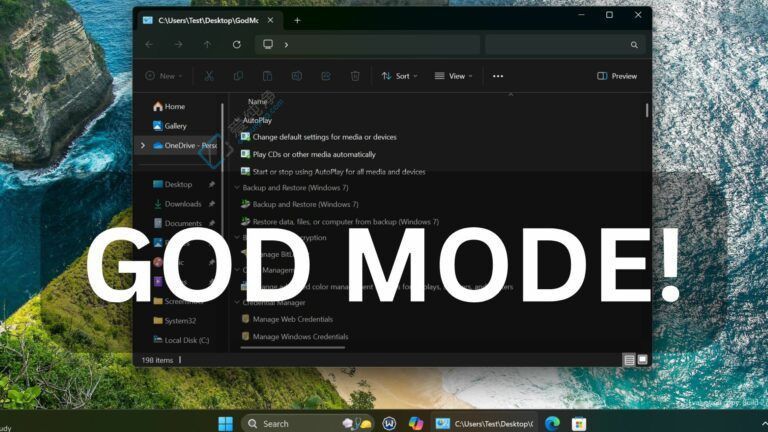
“上帝模式”简介
小编曾发布博文,介绍了 Windows 系统中的“上帝模式”,其实,把这个叫做“上帝模式”确实有点标题党的的意思,那一串字符其实是CLSID,这并不是什么秘密,做软件开发的可能对这个东西会很熟悉。
那CLSID又是个什么鬼呢?看看下面的解释:
Globally Unique Identifier,简称GUID,即“全局唯一标示符”。在Windows系统中也称之为Class ID,缩写为CLSID,它是指windows系统对于不同的应用程序,文件类型,OLE对象,特殊文件夹以及各种系统组件分配的唯一的ID代码,用于对其身份的标示和与其他对象进行区分。鉴于其产生原理,完全可以保证CLSID的“唯一性”。
这里简要介绍下:上帝模式,简单来说就是 Windows 11 系统全部设置项的一个合集,用户几乎只需一次点击就可以更改系统全局的大量选项。
具体操作步骤
1. 右键单击桌面,选择新建 > 文件夹选项。
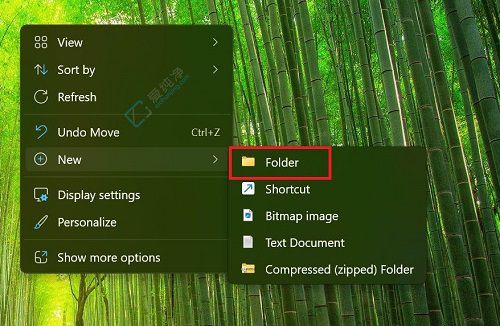
2. 重命名文件夹为“GodMode.{ED7BA470-8E54-465E-825C-99712043E01C}”(不含双引号)

3. 按回车键,文件夹图标将变为控制面板图标。
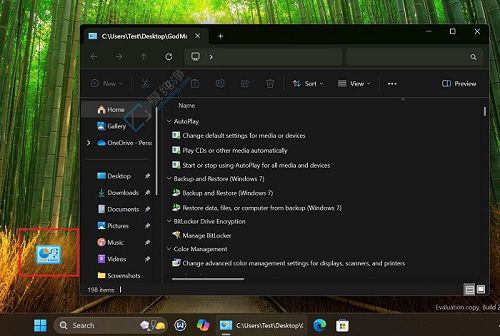
4. 打开文件夹,文件资源管理器就会启动,并显示所有设置。
Windows 最新版本发现它非常有用,因为它消除了在控制面板深处查找设置的需要。这些设置根据系统选项进行了分类,因此您可以快速跳转到相关组。
| 留言与评论(共有 条评论) |